Las traducciones son generadas a través de traducción automática. En caso de conflicto entre la traducción y la version original de inglés, prevalecerá la version en inglés.
Paso 3: agregar la aplicación a OpsWorks Stacks
importante
El AWS OpsWorks Stacks servicio llegó al final de su vida útil el 26 de mayo de 2024 y se ha desactivado tanto para los clientes nuevos como para los existentes. Recomendamos encarecidamente que los clientes migren sus cargas de trabajo a otras soluciones lo antes posible. Si tienes preguntas sobre la migración, ponte en contacto con el AWS Support equipo en AWS Re:post
Antes de crear una canalización CodePipeline, añada la aplicación de prueba de PHP a OpsWorks Stacks. Cuando crees la canalización, tendrás que seleccionar la aplicación que has agregado a OpsWorks Stacks.
Tenga listo el vínculo del bucket de Amazon S3 del paso 10 del procedimiento anterior. Necesitará el enlace al bucket en el que ha almacenado la aplicación de prueba para completar este procedimiento.
Para añadir una aplicación a Stacks OpsWorks
-
En la consola de OpsWorks Stacks, abre y MyStack, en el panel de navegación, selecciona Aplicaciones.
-
Elija Add app (Añadir aplicación).
-
En la página Add App (Añadir aplicación), proporcione la siguiente información:
-
Especifique un nombre para la aplicación. En este tutorial se utiliza el nombre
PHPTestApp. -
En la lista desplegable Type (Tipo), elija PHP.
-
En Data source type (Tipo de origen de datos), elija None (Ninguno). Esta aplicación no requiere un origen de datos o una base de datos externos.
-
En la lista desplegable Repository type (Tipo de repositorio), elija S3 Archive (Archivo de S3).
-
En el cuadro de cadenas Repository URL (URL de repositorio), pegue la URL que ha copiado en el paso 10 de Paso 2: Cargar el código de la aplicación en un bucket de Amazon S3 . La forma debería ser similar a la siguiente:
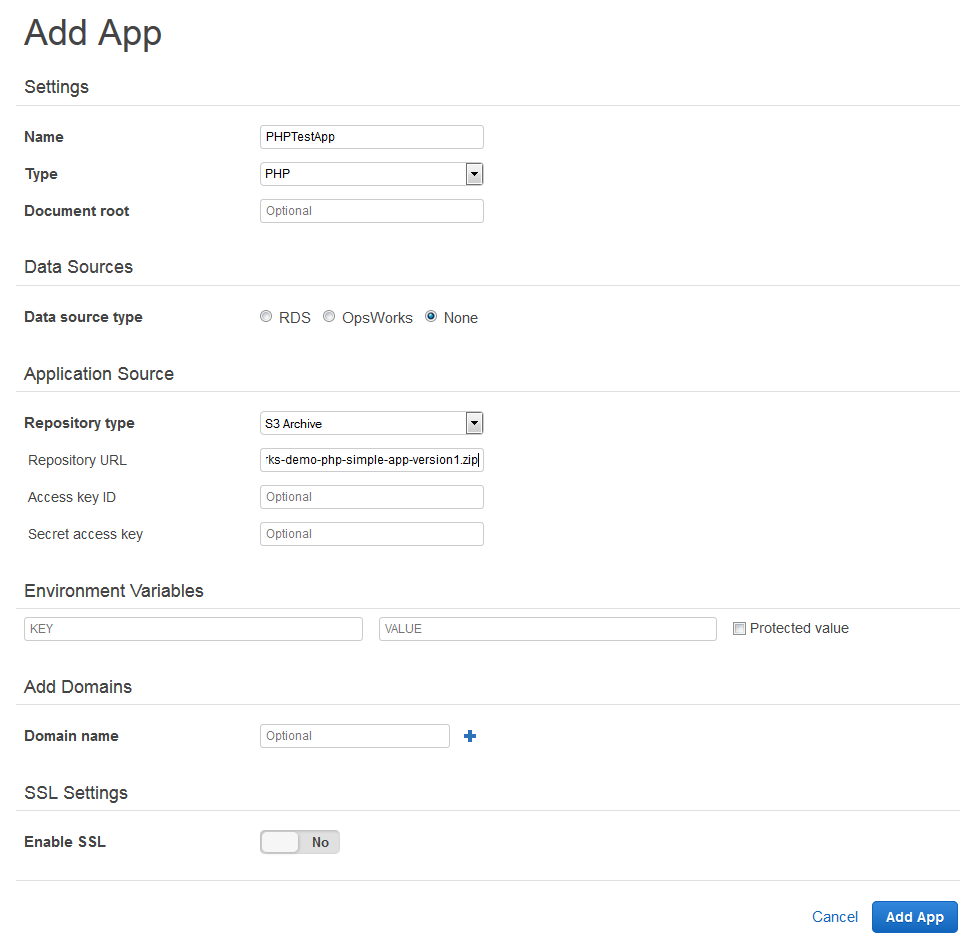
-
-
No es necesario cambiar ningún otro parámetro de este formulario. Elija Add App (Añadir aplicación).
-
Cuando la PHPTestaplicación App aparezca en la lista de la página de aplicaciones, continúa con el siguiente procedimiento,Paso 4: Crear una canalización en CodePipeline.